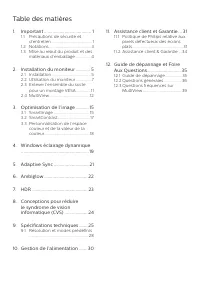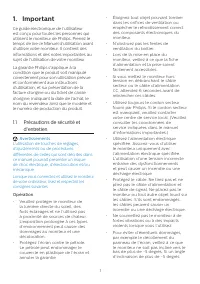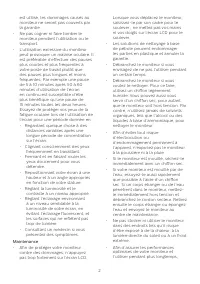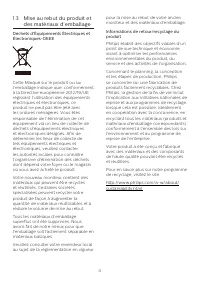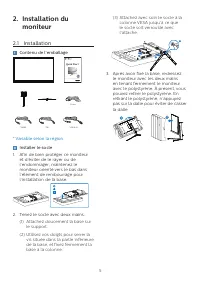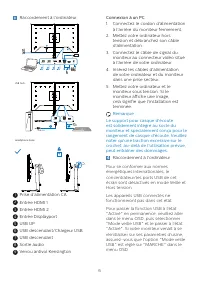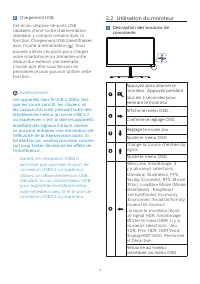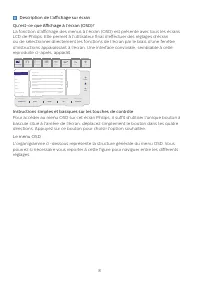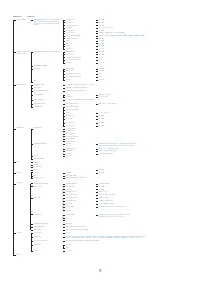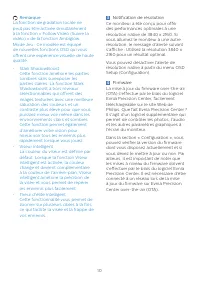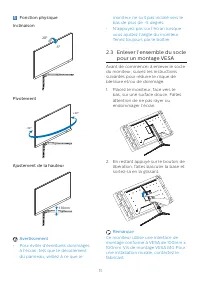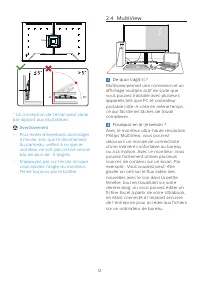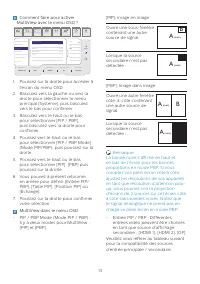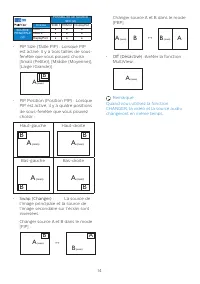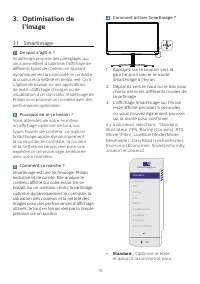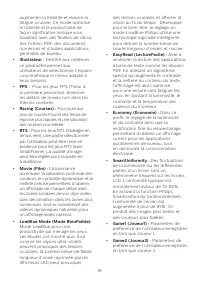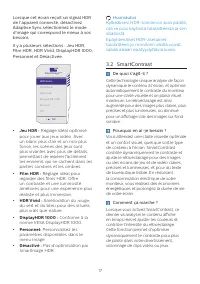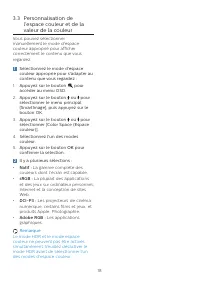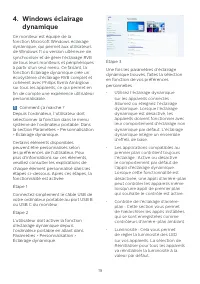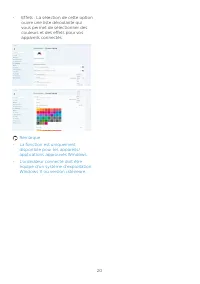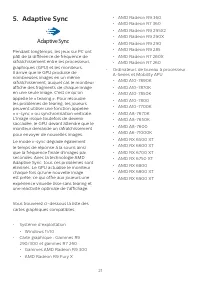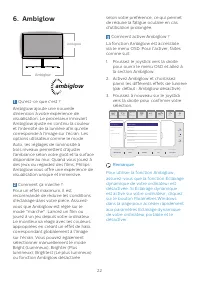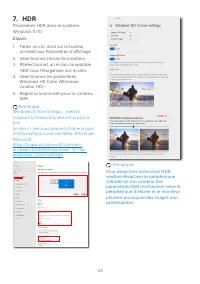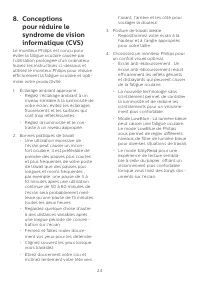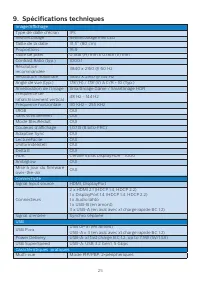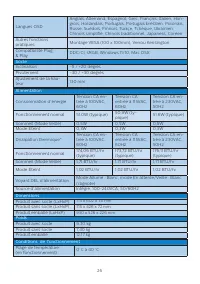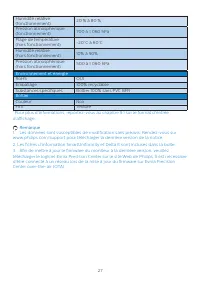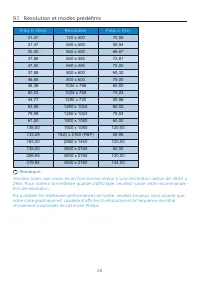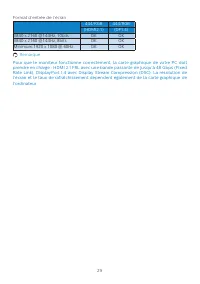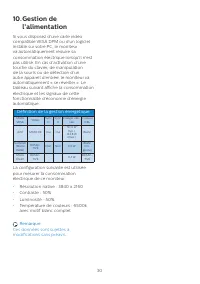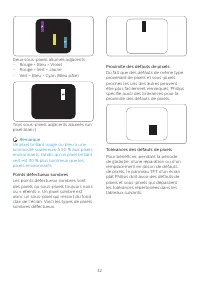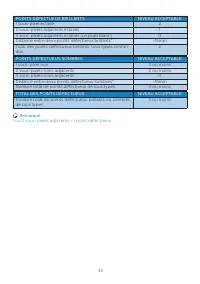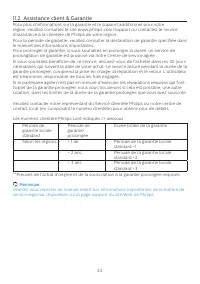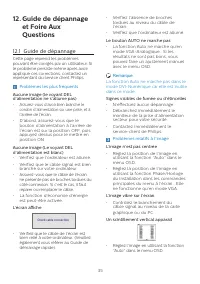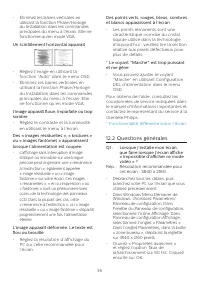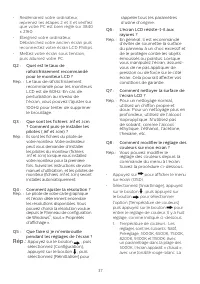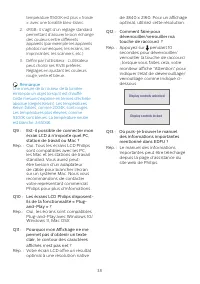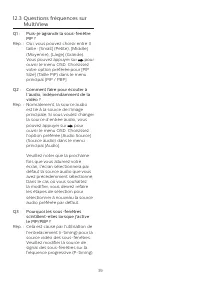Page 2 - Table des matières; Précautions de sécurité et; Windows éclairage dynamique; Résolution et modes prédéfinis; Guide de dépannage et Foire
Table des matières 1. Important ....................................... 1 1.1 Précautions de sécurité et d’entretien ...................................... 1 1.2 Notations ....................................... 31.3 Mise au rebut du produit et des matériaux d’emballage .............. 4 2. Installat...
Page 3 - Avertissements
1 1. Important Ce guide électronique de l’utilisateur est conçu pour toutes les personnes qui utilisent le moniteur de Philips. Prenez le temps de lire ce Manuel d'utilisation avant d’utiliser votre moniteur. Il contient des informations et des notes importantes au sujet de l'utilisation de votre mo...
Page 4 - Maintenance
2 est utilisé, les dommages causés au moniteur ne seront pas couverts par la garantie. • Ne pas cogner ni faire tomber le moniteur pendant l’utilisation ou le transport. • L’utilisation excessive du moniteur peut provoquer un malaise oculaire. Il est préférable d’effectuer des pauses plus courtes et...
Page 5 - Avertissement; Service
3 il doit se trouver dans un endroit compris dans les plages de température et d’humidité suivantes.• Température : 0°C-40°C 32°F-104°F • Humidité : 20%-80% HR Informations importantes à propos des brûlures /images fantômes • Veuillez toujours activer les fonctions Pixel Orbiting (Orbitage de pixel)...
Page 7 - moniteur; Contenu de l'emballage; * Variable selon la région
5 2. Installation du moniteur 2.1 Installation Contenu de l'emballage *DP *HDMI *USB A-B Power Quick Start Register your product and get support at www.philips.com/welcome 32M2N6800M * Variable selon la région Installer le socle 1. Afin de bien protéger ce moniteur et d’éviter de le rayer ou de l’en...
Page 8 - Connexion à un PC
6 Raccordement à l'ordinateur 1 2 4 8 9 3 5 6 7 Fast Charger HDMI 1 HDMI 2 USB AUDIO OUT USB UP USB Headphone hook USB hub USB UP USB A-B 1 USB 2 USB 1 Prise d’alimentation CA 2 Entrée HDMI 1 3 Entrée HDMI 2 4 Entrée Displayport 5 USB UP 6 USB descendant/Chargeur USB 7 USB descendant 8 Sortie audio ...
Page 9 - Chargement USB; • Gardez les récepteurs USB2.0; Utilisation du moniteur; Appuyez pendant
7 5 Chargement USB Cet écran dispose de ports USB capables d'une sortie d'alimentation standard, y compris certains avec la fonction Chargement USB (identifiables avec l'icône d'alimentation USB ). Vous pouvez utiliser ces ports pour charger votre smartphone ou alimenter votre disque dur externe, pa...
Page 10 - Description de l’affichage sur écran; Instructions simples et basiques sur les touches de contrôle
8 Description de l’affichage sur écran Qu’est-ce que Affichage à l’écran (OSD)? La fonction d’affichage des menus à l’écran (OSD) est présente avec tous les écrans LCD de Philips. Elle permet à l’utilisateur final d’effectuer des réglages d’écran ou de sélectionner directement les fonctions de l’écr...
Page 13 - Enlever l’ensemble du socle; En restant appuyé sur le bouton de
11 5 Fonction physique Inclinaison 20° -5° Pivotement -30° +30° Ajustement de la hauteur 130mm Avertissement • Pour éviter d’éventuels dommages à l’écran, tels que le décollement du panneau, veillez à ce que le moniteur ne soit pas incliné vers le bas de plus de -5 degrés. • N’appuyez pas sur l’écra...
Page 15 - MultiView dans le menu OSD
13 Comment faire pour activer MultiView avec le menu OSD ? Resolution 3840X2160 60Hz HDMI 1 On Standard Refresh Rate Input Source Adaptive Sync SmartImage HDMI Refresh Rate OSD Setting PIP/ PBP Smart Size USB Standby Mode Local Dimming Over Scan PIP/PBP Mode PIP/PBP Input PIP Size PIP Position Swap ...
Page 16 - La source de
14 POSSIBILITÉ DE SOURCE SEC (xl) Entrées HDMI 1 HDMI 2 DisplayPort SOURCE PRINCIPALE (xl) HDMI 1 ● ● ● HDMI 2 ● ● ● DisplayPort ● ● ● • PIP Size (Taille PIP) : Lorsque PIP est activé, il y a trois tailles de sous-fenêtre que vous pouvez choisir : [Small (Petite)], [Middle (Moyenne)], [Large (Grande...
Page 17 - l’image; Comment ça marche ?; Optimise le texte
15 3. Optimisation de l’image 3.1 SmartImage De quoi s’agit-il ? SmartImage propose des préréglages qui vous permettent d’optimiser l’affichage de différents types de contenu en ajustant dynamiquement la luminosité, le contraste, la couleur et la netteté en temps réel. Qu’il s’agisse de travaux sur ...
Page 18 - • SmartUniformity :
16 augmenter la lisibilité et réduire la fatigue oculaire. Ce mode optimise la lisibilité et la productivité de façon significative lorsque vous travaillez avec des feuilles de calcul, des fichiers PDF, des documents numérisés et d’autres applications générales de bureau. • Illustrateur : Destiné au...
Page 19 - Huomautus
17 Lorsque cet écran reçoit un signal HDR de l'appareil connecté, désactivez Adaptive Sync sélectionnez le mode d'image qui correspond le mieux à vos besoins. Il y a plusieurs sélections : Jeu HDR, Film HDR, HDR Vivid, DisplayHDR 1000, Personnel et Désactivée. SmartImage HDR OK HDR HDR Game HDR Movi...
Page 20 - Personnalisation de
18 3.3 Personnalisation de l’espace couleur et de la valeur de la couleur Vous pouvez sélectionner manuellement le mode d'espace couleur approprié pour afficher correctement le contenu que vous regardez. 1 Sélectionnez le mode d'espace couleur approprié pour s'adapter au contenu que vous regardez : ...
Page 23 - Adaptive Sync; • Système d’exploitation
21 5. Adaptive Sync Adaptive Sync Pendant longtemps, les jeux sur PC ont pâti de la différence de fréquence de rafraîchissement entre les processeurs graphiques (GPU) et les moniteurs. Il arrive que le GPU produise de nombreuses images en un même rafraîchissement, auquel cas le moniteur affiche des ...
Page 24 - Ambiglow; Comment activer Ambiglow ?; Remarque
22 6. Ambiglow Ambiglow Ambiglow ambiglow 1 Qu'est-ce que c'est ? Ambiglow ajoute une nouvelle dimension à votre expérience de visualisation. Le processeur innovant Ambiglow ajuste en continu la couleur et l'intensité de la lumière afin qu'elle corresponde à l'image sur l'écran. Les options utilisat...
Page 27 - Spécifications techniques; IPS; Connectivité
25 9. Spécifications techniques Image/Affichage Type de dalle d'écran IPS Rétroéclairage Rétroéclairage mini LED Taille de la dalle 31,5’’ (80 cm) Proportions 16:9 Taille de pixel 0,1818 (H) mm x 0,1818 (V) mm Contrast Ratio (typ.) 1000:1 Résolution recommandée 3840 x 2160 @ 60 Hz Résolution maximal...
Page 30 - Résolution
28 9.1 Résolution et modes prédéfinis Fréq. h. (kHz) Résolution Fréq. v. (Hz) 31,47 720 x 400 70,09 31,47 640 x 480 59,94 35,00 640 x 480 66,67 37,86 640 x 480 72,81 37,50 640 x 480 75,00 37,88 800 x 600 60,32 46,88 800 x 600 75,00 48,36 1024 x 768 60,00 60,02 1024 x 768 75,03 44,77 1280 x 720 59,86...
Page 32 - l’alimentation; Définition de la gestion énergétique
30 10. Gestion de l’alimentation Si vous disposez d'une carte vidéo compatible VESA DPM ou d'un logiciel installé sur votre PC, le moniteur va automatiquement réduire sa consommation électrique lorsqu'il n'est pas utilisé. En cas d’activation d’une touche du clavier, de manipulation de la souris ou ...
Page 33 - Politique de Philips relative; Sub pixels; Pixels et sous-pixels
31 11. Assistance client et Garantie 11.1 Politique de Philips relative aux pixels défectueux des écrans plats Philips s'efforce de livrer des produits de la plus haute qualité. Nous utilisons les processus de fabrication les plus avancés de l’industrie et les méthodes les plus strictes de contrôle ...
Page 37 - Guide de dépannage; Problèmes les plus fréquents
35 12. Guide de dépannage et Foire Aux Questions 12.1 Guide de dépannage Cette page reprend les problèmes pouvant être corrigés par un utilisateur. Si le problème persiste même après avoir appliqué ces corrections, contactez un représentant du service client Philips. Problèmes les plus fréquents Auc...
Page 38 - Questions générales; Lorsque j’installe mon écran,
36 Des points verts, rouges, bleus, sombres et blancs apparaissent à l’écran • Les points rémanents sont une caractéristique normale du cristal liquide utilisé dans la technologie d’aujourd’hui ; veuillez lire la section relative aux pixels défectueux pour plus de détails. * Le voyant "Marche�...
Page 41 - pour
39 12.3 Questions fréquences sur MultiView Q1 : Puis-je agrandir la sous-fenêtre PIP ? Rép. : Oui, vous pouvez choisir entre 3 taille : [Small] (Petite), [Middle] (Moyenne), [Large] (Grande). Vous pouvez appuyer sur pour ouvrir le menu OSD. Choisissez votre option préférée pour [PIP Size] (Taille Pi...
Page 42 - 023 © TOP Victory Investments Ltd. Tous droits réservés.
2023 © TOP Victory Investments Ltd. Tous droits réservés. Ce produit a été fabriqué par et est vendu sous la responsabilité de Top Victory Investments Ltd., et Top Victory Invest-ments Ltd. assure la garantie relative à ce produit. Philips et l’emblème Philips Shield sont des marques déposées de Kon...